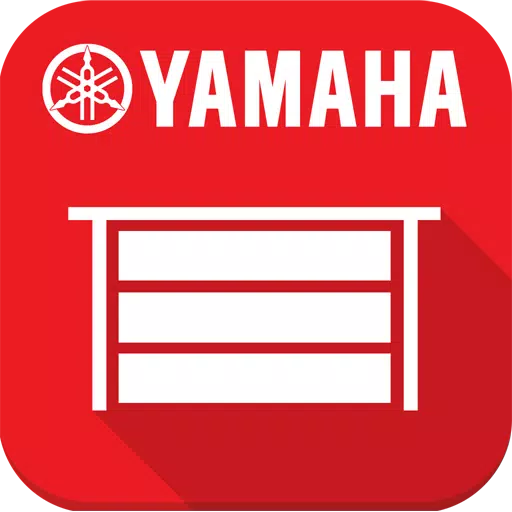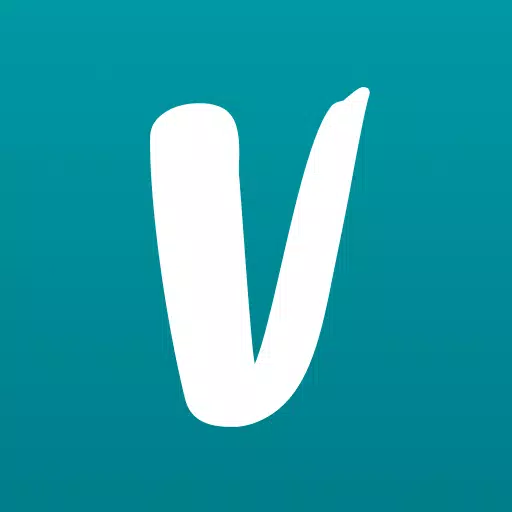"ASUS ROG ALLY: टीवी से कनेक्ट करें या आसानी से मॉनिटर करें"
2023 में, आरओजी सहयोगी स्टीम डेक के लिए एक तारकीय विकल्प के रूप में उभरा, जिससे खिड़कियों पर चलने का लाभ मिला, इस प्रकार खेलों की एक व्यापक रेंज तक पहुंच प्रदान करता है। अगले वर्ष ने ROG Ally X को पेश किया, जिसने न केवल अपने आंतरिक घटकों को बढ़ाया, बल्कि इसके एर्गोनॉमिक्स और कूलिंग सिस्टम में भी सुधार किया, जिससे इसका उपयोग करने के लिए अधिक आरामदायक हो गया। जबकि इसका प्राथमिक आकर्षण पोर्टेबिलिटी है, अधिक आराम से गेमिंग अनुभव के लिए टीवी या गेमिंग मॉनिटर से जुड़ने की क्षमता एक महत्वपूर्ण प्लस है। मूल ROG सहयोगी और Rog Ally X दोनों इस सुविधा का समर्थन करते हैं, जिससे आप एक बड़ी स्क्रीन पर अपने गेम का आनंद ले सकते हैं। यहां एक व्यापक मार्गदर्शिका है कि कैसे अपने आरओजी सहयोगी को टीवी से कनेक्ट करें या मॉनिटर से, चरण-दर-चरण निर्देशों और सिफारिशों के साथ पूरा करें।
कैसे एक एडाप्टर के साथ जुड़ने के लिए
अपने ROG सहयोगी को एक टीवी या मॉनिटर से कनेक्ट करना विभिन्न तरीकों से प्राप्त किया जा सकता है, लेकिन एक एडाप्टर का उपयोग करना सबसे सरल और कम से कम अंतरिक्ष-उपभोग करने वाले तरीकों में से एक है। विकल्प छोटे डोंगल-स्टाइल एडेप्टर और प्रत्यक्ष केबल से लेकर आधिकारिक आरओजी गेमिंग चार्जर डॉक तक हैं।
आपको किस चीज़ की ज़रूरत पड़ेगी

ASUS ROG 65W चार्जर डॉक
ROG सहयोगी के लिए USB टाइप-ए और USB टाइप-सी के साथ HDMI 2.0 का समर्थन करता है। इसे बेस्ट खरीदें पर देखें
ASUS ने ROG Ally को आधिकारिक ROG गेमिंग चार्जर डॉक के साथ एक टीवी से जोड़ने की प्रक्रिया को सुव्यवस्थित किया है। यह कॉम्पैक्ट समाधान न केवल एक चार्जर के रूप में कार्य करता है, बल्कि न्यूनतम स्थान भी लेता है। आपको बस एक USB-C और एक HDMI केबल की आवश्यकता है। चार्जर डॉक में एक USB-A पोर्ट भी है, जो एक माउस या कीबोर्ड को जोड़ने के लिए एकदम सही है।
वैकल्पिक रूप से, HDMI एडाप्टर के लिए एक तृतीय-पक्ष USB-C को सीधे ROG सहयोगी के USB-C पोर्ट में प्लग किया जा सकता है। वहां से, एक एचडीएमआई केबल को एडाप्टर से और फिर अपने टीवी या मॉनिटर से कनेक्ट करें। एक सहज एक-केबल समाधान के लिए, एक USB-C से HDMI केबल सीधे ROG सहयोगी से आपके टीवी या मॉनिटर से जुड़ता है, अतिरिक्त चरणों की आवश्यकता को समाप्त करता है।
यह ध्यान देने योग्य है कि कुछ USB-C से HDMI एडेप्टर में एक Passthrough USB-C पोर्ट शामिल है, जिससे आप अपने ROG सहयोगी को चार्ज करने की अनुमति देते हैं, जबकि यह बाहरी प्रदर्शन से जुड़ा होता है। यदि आपके एडाप्टर में यह सुविधा है, तो आपको गेमप्ले के दौरान आंतरिक बैटरी को रखने के लिए एक अतिरिक्त USB-C केबल और अपने पावर एडाप्टर की आवश्यकता होगी।
कैसे कनेक्ट करें: चरण-दर-चरण निर्देश
- संलग्नक के शीर्ष पर ROG सहयोगी के USB-C पोर्ट में HDMI एडाप्टर (या केबल) को USB-C प्लग करें। यदि ROG गेमिंग चार्जर डॉक का उपयोग करते हैं, तो USB-C केबल के एक छोर को ROG Ally के USB-C पोर्ट से कनेक्ट करें और दूसरा चार्जर डॉक पर USB-C चार्जिंग पोर्ट से।
- एक HDMI केबल को एडाप्टर (या चार्जर डॉक) से कनेक्ट करें और दूसरे छोर को अपने टीवी या मॉनिटर पर उपलब्ध एचडीएमआई पोर्ट में प्लग करें। एचडीएमआई केबल के लिए प्रत्यक्ष यूएसबी-सी के लिए, बस एचडीएमआई को अपने टीवी या मॉनिटर में प्लग करें।
- (वैकल्पिक) यदि आपके USB-C एडाप्टर में चार्जिंग के लिए एक Passthrough USB-C पोर्ट है, तो अपने ROG Ally के पावर एडाप्टर को इसे कनेक्ट करें।
- Rog सहयोगी पर शक्ति; इसे स्वचालित रूप से वीडियो सिग्नल का पता लगाना और आउटपुट करना चाहिए।
- अपने आरओजी सहयोगी के प्रदर्शन को देखने के लिए अपने टीवी या मॉनिटर के इनपुट को सही एचडीएमआई इनपुट पर स्विच करें।
कैसे एक डॉकिंग स्टेशन के साथ जुड़ने के लिए
निनटेंडो स्विच की याद ताजा करने के लिए, डॉकिंग स्टेशन का उपयोग करने पर विचार करें। जबकि ROG सहयोगी के पास ROG गेमिंग चार्जर डॉक से परे एक आधिकारिक डॉकिंग स्टेशन नहीं है, कई तृतीय-पक्ष विकल्प उपलब्ध हैं। ये डॉकिंग स्टेशन आपको अपने आरओजी सहयोगी को एक स्टैंड में रखने में सक्षम बनाते हैं और इसे अपने टीवी से कनेक्ट करते हैं या चार्ज करते समय मॉनिटर करते हैं।
आपको किस चीज़ की ज़रूरत पड़ेगी

JSAUX डॉकिंग स्टेशन HB0603
फास्ट चार्जिंग और बंदरगाहों की एक भीड़ के लिए 100 वाट बिजली प्रदान करता है। यह हल्का और कॉम्पैक्ट डॉक भी एक स्टैंड के रूप में कार्य करता है। इसे अमेज़न पर देखें
ROG सहयोगी के लिए बेसिक डॉकिंग स्टेशन एक HDMI पोर्ट और USB-C PASSTHROUGH चार्जिंग पोर्ट से लैस हैं। अधिक कनेक्टिविटी की तलाश करने वालों के लिए, उन्नत डॉक चूहों और कीबोर्ड, बाहरी हार्ड ड्राइव, एक स्थिर वायर्ड इंटरनेट कनेक्शन के लिए ईथरनेट पोर्ट, विस्तारित भंडारण के लिए एसडी कार्ड स्लॉट, और यहां तक कि एक अतिरिक्त प्रदर्शन के लिए एक डिस्प्ले पोर्ट जैसे परिधीयों के लिए अतिरिक्त यूएसबी पोर्ट प्रदान करते हैं। कॉम्पैक्ट डॉकिंग विकल्प यात्रियों के लिए एकदम सही हैं, जिससे जाने पर बड़े डिस्प्ले के लिए आसान कनेक्शन की अनुमति मिलती है। स्टीम डेक के साथ संगत कई डॉक्स भी ROG सहयोगी के लिए उपयुक्त हैं।
कैसे कनेक्ट करें: चरण-दर-चरण निर्देश
- अपने रोग सहयोगी को गोदी में रखें।
- यूएसबी-सी पावर कॉर्ड को संलग्नक के शीर्ष पर आरओजी सहयोगी के यूएसबी-सी पोर्ट से कनेक्ट करें।
- अपने ROG सहयोगी के पावर एडाप्टर को डॉक पर USB-C चार्जिंग पोर्ट से कनेक्ट करें।
- अपने टीवी या मॉनिटर पर एक उपलब्ध एचडीएमआई पोर्ट में प्लग किए गए दूसरे छोर के साथ, दूसरे छोर पर एचडीएमआई केबल को डॉक पर एचडीएमआई पोर्ट से कनेक्ट करें।
- Rog सहयोगी पर शक्ति; इसे स्वचालित रूप से वीडियो सिग्नल का पता लगाना और आउटपुट करना चाहिए।
- अपने आरओजी सहयोगी के प्रदर्शन को देखने के लिए अपने टीवी या मॉनिटर के इनपुट को सही एचडीएमआई इनपुट पर स्विच करें।
आपको एक नियंत्रक की भी आवश्यकता होगी
जब आप एक माउस और कीबोर्ड को अपने आरओजी सहयोगी डॉकिंग समाधान से कनेक्ट कर सकते हैं, तो एक बड़ी स्क्रीन पर सबसे आरामदायक गेमिंग अनुभव अक्सर एक वायरलेस कंट्रोलर के साथ प्राप्त किया जाता है। ROG सहयोगी किसी भी ब्लूटूथ-सक्षम गेमिंग नियंत्रक के साथ संगत है। नीचे नियंत्रकों के लिए हमारे शीर्ष पिक्स हैं जो स्टीम डेक और आरओजी सहयोगी दोनों के साथ अच्छी तरह से काम करते हैं।

सोनी ड्यूलसेंस
इसे अमेज़न पर देखें | इसे बेस्ट बाय पर देखें | इसे लक्ष्य पर देखें

Xbox एलीट सीरीज़ 2 कंट्रोलर
इसे अमेज़न पर देखें | इसे बेस्ट खरीदें पर देखें

8bitdo परम नियंत्रक

गुलिकिट किंगकॉन्ग 3 मैक्स कंट्रोलर

पावर वायरलेस गेमक्यूब स्टाइल कंट्रोलर
इन सिफारिशों में PS5 के DualSense, Xbox वायरलेस कंट्रोलर, या Nintendo स्विच प्रो कंट्रोलर, साथ ही साथ कई प्रकार के तीसरे पक्ष के नियंत्रकों जैसे प्रथम-पक्षीय विकल्प शामिल हैं। कुछ नियंत्रक USB एडाप्टर के साथ 2.4GHz वायरलेस कनेक्शन का उपयोग करते हैं, मानक ब्लूटूथ नियंत्रकों की तुलना में कम विलंबता और बेहतर सीमा की पेशकश करते हैं। अपने सेटअप के करीबी लोगों के लिए, एक वायर्ड यूएसबी नियंत्रक एक सीधा प्लग-एंड-प्ले विकल्प प्रदान करता है।
-
1

बाजार रिलीज की घोषणा: दिनांक और समय अनावरण
Feb 02,2025
-
2

डीसी हीरोज यूनाइट: साइलेंट हिल से नई श्रृंखला: एसेंशन क्रिएटर्स
Dec 18,2024
-
3

मार्वल प्रतिद्वंद्वियों ने सीजन 1 रिलीज़ की तारीख का खुलासा किया
Feb 02,2025
-
4

पिशाच बचे - अर्चना कार्ड सिस्टम गाइड और टिप्स
Feb 26,2025
-
5

मार्वल प्रतिद्वंद्वियों अद्यतन: समाचार और सुविधाएँ
Feb 19,2025
-
6

उपन्यास दुष्ट डेक एंड्रॉइड डेब्यू
Feb 25,2025
-
7

WWE 2K25: लंबे समय से प्रतीक्षित वापसी
Feb 23,2025
-
8

एनीमे फेट इकोज़: जनवरी 2025 के लिए नवीनतम Roblox कोड प्राप्त करें
Jan 20,2025
-
9

जनवरी 2025 के लिए अनन्य Roblox दरवाजे कोड प्राप्त करें
Feb 10,2025
-
10

GTA 6 रिलीज़: फॉल 2025 की पुष्टि की गई
Feb 23,2025
-
डाउनलोड करना

Street Rooster Fight Kung Fu
कार्रवाई / 65.4 MB
अद्यतन: Feb 14,2025
-
डाउनलोड करना

Ben 10 A day with Gwen
अनौपचारिक / 47.41M
अद्यतन: Dec 24,2024
-
डाउनलोड करना

A Simple Life with My Unobtrusive Sister
अनौपचारिक / 392.30M
अद्यतन: Dec 10,2024
-
4
Mega Jackpot
-
5
The Lewd Knight
-
6
Kame Paradise
-
7
Chumba Lite - Fun Casino Slots
-
8
Little Green Hill
-
9
VPN Qatar - Get Qatar IP
-
10
Day by Day